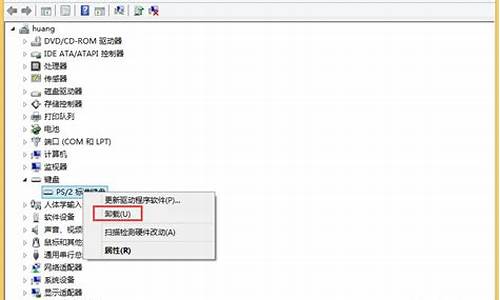_win7 输入法不见了
1.为什么我的win7输入法显示不出来
2.我的win7输入法不见了怎么办
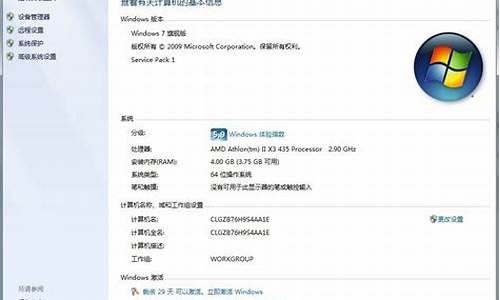
win7系统是一款拥有多种功能的优秀系统!但是在使用过程中一些奇怪的小问题也慢慢的出现了,一些小伙们在使用win7的过程中出现了输入法不见了的问题!今天小编就为大家带来了win7调不出输入法的解决办法一起来看一下吧。
win7输入法不见了的解决办法:
操作步骤:
1、点击电脑左下角的开始图标,然后在打开菜单中点击控制面板,打开控制面板程序。
2、在打开的控制面板中选择“区域和语言”,如下图红色方框所示
3、点击“区域和语言”后,就打开如下图所示的“区域和语言”设置对话框,默认位于格式选项中
4、点击上面选项卡中的“键盘和语言”,然后在打开的设置页面中点击“更改键盘”,如下图红色方框所示
5、点击更改键盘后,就打开如下图所示的文本服务和输入语言设置对话框
6、在文本服务和输入语言设置对话框上面点选项卡中点击“语言栏”打开设置语言栏的页面,在这里我们可以看到当前语言栏的状态是隐藏的
7、将语言栏的状态改为“悬浮于桌面上”或者“停靠于任务栏”,然后点击右下方的“应用”和“确定”按钮,这样就可以看到输入法的图标了
为什么我的win7输入法显示不出来
输入法在我们使用电脑的过程中式至关重要的,但很多网友就反应说在win7旗舰版32位系统开机后,下面的任务栏出现了输入法图标不见了的情况。而且也不知道该怎么解决。这让用户非常苦恼。那下面小编就来为大家分享win7输入法图标不见了的解决方法吧。
具体方法如下:
1、点击电脑左下角的开始图标,然后在打开菜单中点击控制面板,打开控制面板程序。
2、在打开的控制面板中选择“区域和语言”。
3、点击“区域和语言”后,就打开如下图所示的“区域和语言”设置对话框,默认位于格式选项中。
4、点击上面选项卡中的“键盘和语言”,然后在打开的设置页面中点击“更改键盘”。
5、点击更改键盘后,就打开如下图所示的文本服务和输入语言设置对话框。
6、在文本服务和输入语言设置对话框上面点选项卡中点击“语言栏”打开设置语言栏的页面,在这里我们可以看到当前语言栏的状态是隐藏的。
7、将语言栏的状态改为“悬浮于桌面上”或者“停靠于任务栏”,然后点击右下方的“应用”和“确定”按钮,这样就可以看到输入法的图标了。
以上就是关于win7输入法图标不见了的解决方法,如果你的电脑也出现了这样的问题,可以试试上面的方法哦。希望能对你有所帮助。
我的win7输入法不见了怎么办
win7输入法显示不出来原因及解决方法:
1、简单测试输入法。
首先,检查一下电脑桌面的右下角任务栏上面是否有输入法的图标。
桌面右下角输入法图标。
2、工具栏设置。
如果桌面右下角输入法图标不见了,输入法无法切换,那就要接着下一步操作。
尝试着使用“Ctrl+Shitft”组合键,是否能将输入法调出来,如依然无法使用输入法,可使用“Ctrl+空格键”组合键来测试。
在任务栏的空白处右键点击鼠标,选择:工具栏-->语言栏。
工具栏。
选中语言栏,前面的“√”就会打上了,这时再看一下输入法图标已经出来。
3、控制面板设置。
如这时桌面输入法还没有出来,就要接着做第三步。
打开控制面板,找到控制语言栏的选项卡,操作步骤如下:
开始-->控制面板-->时钟、语言和区域-->更改键盘或其他输入法。
进入输入法系统设置。
在接下来弹出的窗口中进行一系列设置,将语言栏,即输入法图标调出来,操作步骤如下:
键盘和语言-->更改键盘-->语言栏-->停靠于任务栏。
最后点击确定,即可生效。。
原因分析:出现输入法图标不显示或打字输入异常的情况,可能是输入法被隐藏或ctfmon进程未启动导致的解决方案:方案一:工具栏设置如果桌面右下角输入法图标不见了,输入法无法切换,需要尝试着使用“Ctrl Shitft”组合键,是否能将输入法调出来,如果依然无法使用输入法,可以使用“Ctrl 空格键”组合键来测试。在任务栏的空白处右键点击鼠标,选择:工具栏—语言栏。选中语言栏,前面的“√”就会打上了,这时再看一下输入法图标是不是已经出来了。方案二: 控制面板设置1. 如果这个时候桌面输入法还没有出来呢,那就要接着做第二步了,打开控制面板,找到控制语言栏的选项卡,操作步骤如下:开始—控制面板—时钟、语言和区域—更改键盘或其他输入法。2. 在接下来弹出的窗口中进行一系列设置,将语言栏,即输入法图标调出来,操作步骤如下:键盘和语言—更改键盘—语言栏—停靠于任务栏。3. 最后点击确定,即可生效。看看输入法图标是不是出来了呢?尝试一下能否切换输入法呢?方案三:添加进程开始—运行—输入“ctfmon”—回车确定,通过以上的方法来操作,应该能解决大部分人的问题了,这时再看看桌面右下角输入法图标是不是已经有显示了。方案四:注册表设置修改开机输入法启动项如果以上的设置依然不能解决您的问题,可以尝试修改注册表,设置下开机启动项。打开360安全卫士,打开优化加速--启动项一栏。查看输入法切换工具(ctfmon.exe)一项,将当前状态设置为--已开启。如果没有安装安全卫士,也可以在其他优化软件或者是注册表里面进行相关设置;注册表设置输入法进程开机启动方法如下1. 打开注册表:开始—运行—输入“regedit”打开注册表编辑器。2. 定位到HKEY_CURRENT_USERSoftwareMicrosoftWindowsCurrentVersionRun,在右侧栏的空白处点击鼠标右键,添加一个“字符串值。3. 命名为”ctfmon“,然后双击,输入”C:WindowsSystem32ctfmon.exe “,点击确定,重启计算机,即可生效。
声明:本站所有文章资源内容,如无特殊说明或标注,均为采集网络资源。如若本站内容侵犯了原著者的合法权益,可联系本站删除。